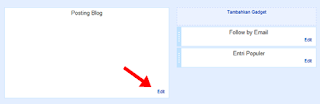Ketika kita berbicara tentang Daftar Isi blog (Table of Content), maka kita akan langsung teringat dengan sebuah nama yaitu "Abu Farhan". Siapakan dia? Abu Farhan adalah salah satu Webmaster kebanggaan Indonesia yang telah menciptakan banyak Daftar Isi Blog yang memiliki tampilan indah, cantik dan keren. Nama Abu Farhan tidak hanya sering disebut di Indonesia, tapi sering juga disebut di luar negeri. Setiap Daftar isi yang dibuat oleh Abu Farhan, selalu saja mendatangkan pujian dari setiap webmaster yang melihatnya. Hal ini dapat dibuktikan dengan komentar-komentar yang ditinggalkan oleh pengunjung Website yang dikelolanya.
Salah satu Table of Content yang di buat oleh Abu Farhan adalah Table of Content yang berbasis Accordion. Daftar isi Accordion memiliki tampilan yang sangat menakjubkan yang disusun berdasarkan Label Posting. Ketika judul Label di klik oleh pengunjung, maka posting yang terkait dengan label akan terbuka.
Cara memasang daftar isi blogger ini tidak sulit. Kita hanya memasukkan kode berikut di tempat kita biasa menulis artikel/posting. Tapi perlu di ingat, kode di masukkan pada mode HTML bukan Compose.
<link href="http://muhammad-septi-rosidi.googlecode.com/svn/branches/TOC/toc.css" rel="stylesheet" type="text/css"></link> <script src="https://muhammad-septi-rosidi.googlecode.com/svn/branches/TOC/toc.js">
</script> <script src="/feeds/posts/summary?alt=json-in-script&max-results=1000&callback=loadtoc" type="text/javascript">
</script> <script type="text/javascript">
var accToc=true;
</script> <script src="http://ajax.googleapis.com/ajax/libs/jquery/1.6.1/jquery.min.js" type="text/javascript"></script> <script src="http://muhammad-septi-rosidi.googlecode.com/svn/gadgets/extras/toc.js" type="text/javascript"></script>
Kode di atas sudah saya modifikasi sedimikian rupa, sehingga sobat blogger tidak perlu edit kode di atas.